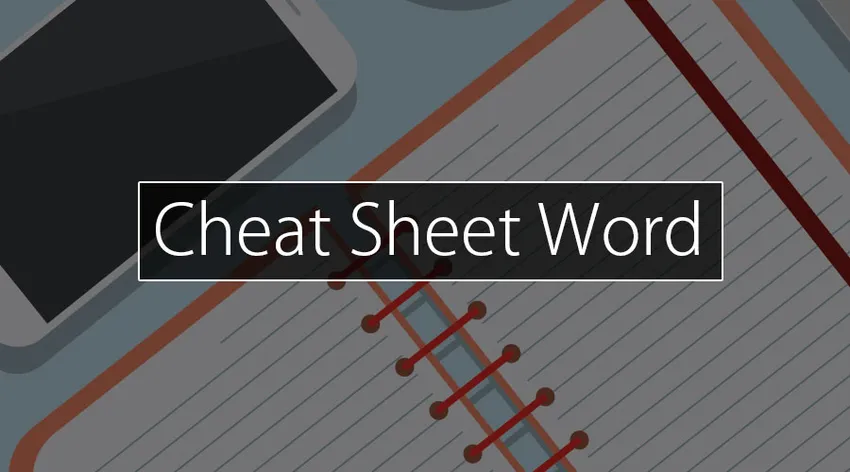
Uvod v besedo Cheat Sheet Word
Kaj je Microsoft Word? MS Word je najprimernejša koda za obdelavo podatkov, ki se danes uporablja. Aplikacijski program je v bistvu računalniška različica tiskalnika kakovosti. Vendar pa računalnik doda možnosti, o katerih tiskalnik nikoli ni sanjal, da bi lahko dobil funkcije, kot so preverjanje črkovanja, moč kopiranja in lepljenja, shranjevanje in shranjevanje dokumentov, moč za prikaz slik in oblik v dokumentih in veliko veliko. Ko se enkrat povežemo z e-pošto in elektronskimi dokumenti, ustvari MS Word, se dostavi v nekaj sekundah.
Za kaj se uporablja MS Word? Ta koda se uporablja za izdelavo, urejanje in formatiranje pisnih dokumentov v pisarnah, v šoli in na recepciji. Primeri osebnih in uradnih pisem in življenjepisov nekoga. Podatki o tej kode na srednji in višji ravni lahko privedejo do zaposlitvenih priložnosti, saj je MS Word v organizacijah veliko zaposlen.
Ukazi in vsebina na varalici
Sledi nekaj uporabnih bližnjic na tipkovnici Microsoft Word.
Opombe:
- Če za izklop potrebujeta 2 ali dodatne tipke v podobnem času, jih ločite z znakom (+). Če morate takoj začeti delovati, pritisnite en ključ.
- Bližnjice na tipkovnici Microsoft Word, omenjene v tem članku z besedilom, ustrezajo ameriški postavitvi tipkovnice.
Ta tabela prikazuje najpogosteje uporabljene bližnjice na tipkovnici Microsoft Word.
| Naloga | Ukrep |
| Iti | Pritisnite Alt + Q |
| Odpreti | Pritisnite Ctrl + O |
| Shraniti | Pritisnite Ctrl + S |
| Zapreti | Pritisnite Ctrl + W |
| Rezati | Pritisnite Ctrl + X |
| Za kopiranje | Pritisnite Ctrl + C |
| Za lepljenje | Pritisnite Ctrl + V |
| Izbrati vse | Pritisnite Ctrl + A |
| Za krepko | Pritisnite Ctrl + B |
| Do ital | Pritisnite Ctrl + I |
| Da podčrtam | Pritisnite Ctrl + U |
| Zmanjšanje velikosti pisave | Pritisnite Ctrl + ( |
| Povečati velikost pisave | Pritisnite Ctrl +) |
| Če želite besedilo centrirati | Pritisnite Ctrl + E |
| Levo poravnati besedilo | Pritisnite Ctrl + L |
| Desno poravnajte besedilo | Pritisnite Ctrl + R |
| Odpovedati | Pritisnite Esc |
| Za razveljavitev | Pritisnite Ctrl + Z |
| Ponoviti | Pritisnite Ctrl + Y |
| Za povečavo | Pritisnite Alt + W, Q |
Bližnjice tipkovnice Word Cheatsheet
Ustvarjanje, urejanje, ogled in shranjevanje dokumentov
| Naloga | Ukrep |
| Ustvari nov dokument. | Pritisnite Ctrl + N |
| Odpiranje dokumenta. | Pritisnite Ctrl + O |
| Zapiranje dokumenta. | Pritisnite Ctrl + W |
| Za delitev okna dokumenta. | Pritisnite Alt + Ctrl + S |
| Če želite odstraniti razcepno okno dokumenta. | Pritisnite Alt + Shift + C ali Alt + Ctrl + S |
| Shranjevanje katerega koli dokumenta. | Pritisnite Ctrl + S |
Delajte z vsebino spletnega mesta
| Naloga | Ukrep |
| Vstavljanje hiperpovezave. | Pritisnite Ctrl + K |
| Vrnitev ene strani nazaj. | Pritisnite Alt + puščica v levo |
| Na eno stran naprej. | Pritisnite Alt + desno puščico |
| Za osvežitev. | Pritisnite F9 |
Tiskanje in predogled dokumentov
| Naloga | Ukrep |
| Tiskanje dokumenta. | Pritisnite Ctrl + P |
| Preklopite na predogled tiskanja. | Pritisnite Alt + Ctrl + I |
Preverite črkovanje in preglejte spremembe
| Naloga | Ukrep |
| Vstavite komentar | Pritisnite Alt + R, C |
| Če želite spremeniti sledenje spremembam | Pritisnite Ctrl + Shift + E |
Poiščite, zamenjajte in pojdite na določeno ključno besedo
| Naloga | Ukrep |
| Odpiranje iskalnega polja | Pritisnite Ctrl + F |
| Zamenjati besedilo | Pritisnite Ctrl + H |
| Pojdi na stran | Pritisnite Ctrl + G |
Brezplačni nasveti in triki o uporabi ukazov besednega lista
1) Kopirajte, prilepite in izrežite s tipkovnimi bližnjicami.
Prosite vsakogar, ki pozna te bližnjice na tipkovnici Microsoft Word - Ctrl + C, da ponovijo, Ctrl + V, da držijo, in Ctrl + X, da režejo - in da lahko pričajo o svoji pomembni hitri naravi. Začnite te tri osnovne ukaze na začetku in na koncu boste povečali z ustvarjanjem dokumentov s šokantno hitrostjo.
2) Hitro sredinsko ali odločno prihrani obremenitev oči.
Nekateri ljudje raje dodajo okno z besedilom, ki je povečano na sto petdeset, medtem ko drugi raje odpravijo zahtevo po pomikanju levo in desno ali navzgor in navzdol s povečanjem odločnega sedeminpetdesetega, da dokument pregledajo v celoti. Kakor koli že, s tipko Window> Zoom se odločite za nastavitev, ki vam najbolj ustreza - ali pa poiščite zavihek "100%" z drsnikom v spodnjem desnem kotu dokumenta, da ga preprosto centrirate ali oddaljite.
3) Naenkrat izbrišite celotne besede.
To je preprost, ki ga ne boste dojeli: namesto da počasi kljukate po tipkovnici za brisanje besedila ali držite Backspace za odstranitev besed ali celotnih stavkov, Action Ctrl + Backspace s kazalcem postavite, ko besedo, ki jo želite izbrisati, beseda naenkrat, ustvarjanje dolgočasne naloge, lažje.
4) Uporabite dobro iskanje za ogled spleta.
Kadar koli poudarite besedo ali besedno zvezo in jo kliknete z desno miškino tipko, boste videli "Pametno iskanje", ki je hiter prerez po brskanju po omrežju, vendar ne hitro takoj, če želite odpreti ločeno okno brskalnika. Od besednih definicij do pregledovanja novic bo to zmogljivo orodje preoblikovalo preprosto vprašanje v množico informacij.
5) Odstranite neželene podatke.
Poskušate pokazati dokument iz zunanje dobave v eno stvar, ki deluje za vas? Čudne informacije vas bodo upočasnile in tako namesto da poskušate popraviti eno težavo naenkrat, Action Ctrl + Space ali kliknite gumb Počisti vse oblikovanje (v novejših različicah, radirka na zavihku A), da se znebite informacij iz osvetljenega besedila in začnite sodobno skupaj z lastnim modom.
6) Povejte programu posebej, kaj želite poskusiti in narediti.
Večina novejših različic programa Word vsebuje priročno polje »Povej Pine Tree State, kaj bi rad naredil« na najvišji strani orodne vrstice. V poljubno navodilo vstavite besedo ali besedno zvezo, zato bo program hitro vzpostavil ukaz, ki ga iščete.
7) Če želite izbrati koščke kopije, uporabite več klikov.
Namesto da bi uporabili dolgočasno metodo povlečevanja in označevanja, boste z miško izbrali koščke kopije: dvokliknite besedo, da jo osvetlite ali trikrat kliknete, da osvetlite celoten stavek ali odsek.
8) Hitro vstavite povezave v dokument.
Podobno kot ukazi za kopiranje / lepljenje / izrezovanje, tudi učenje prereza na tipkovnici za dodajanje internetnih povezav dokumentu - Ctrl + K - lahko prihrani milijon časa in hitro postane eno izmed najostrejših orodij v vašem kompletu.
9) Izberite privzeto pisavo, ki jo želite, ne privzete pisave, ki jo Word potrebuje.
Ne marate Calibri ali Cambria? kot Arial to Times New Roman, ali tako kot modna narava Verdana? najpreprostejša polovica Microsoft Worda je, da se boste odločili za privzeto pisavo - ta ukaz se razlikuje glede na različico, vendar je najbolj zanesljiv način, da kliknete Oblika> Pisava, izberete želene atribute in nato Privzeto.
10) Hitro in preprosto poiščite katero koli besedo, ki bi jo želeli.
Namesto da z miško ravnate po ukazu Najdi, kliknite Ctrl + F, da odprete okno v starejših različicah Worda ali mehansko premaknete kazalec na meni Iskanje v dokumentu, ki se v novejših različicah večno zdi v orodni vrstici.
Zaključek - Cheat Sheet Word
Ne glede na vašo stopnjo usposobljenosti z Microsoft Wordom, smo vsi na splošno lahko spodbudili našo uporabo programa za produktivnost in ekonomičnost. Vendar bo paket produktivnosti na delovnem mestu vplival na vaše redno delovanje? špekulira o tem, ali je čas, da nadgradite svojo različico Worda ali ne? ustvarite druge nasvete in trike, ki so poglobili vašo uporabo programa? Kljub temu se je treba naučiti veliko o tem čudovitem svetu, ki se imenuje svet.
Priporočeni članki
To je vodnik za Cheatsheet Word, tukaj smo razpravljali o vsebini in ukazu ter o brezplačnih nasvetih in trikih goljufije Word. Če želite izvedeti več, si oglejte tudi naslednje članke
- Natančni list SQL
- Šifra za UNIX
- Cheats Sheet CCNA